Если в диспетчере задач вы заметили некий процесс, под названием mrt exe, то явно задались вопросом, зачем он нужен и какие функции выполняет. Данный процесс позволяет запускать средства, проверяющие компьютер на вредоносное программное обеспечение. Полное название процесса можно встретить такое: Microsoft Removal Too. Например, когда вы сканируете систему с помощью того же Защитника Windows, то в диспетчере задач можно увидеть этот процесс.
Хоть утилита и находит вирусное ПО, это происходит после заражения системы, поэтому придётся использовать другие методы, которые избавят ПК от проблем. Убедиться, что процесс действительно является средством для удаления вредоносным программ, можно, если запустить его. Если вы не нашли ни процесса, ни утилиты на системном диске, значит у вас такого нет.
Местонахождения файла mrt exe
Как я сказал чуть выше, файл находится на системном диске. Чтобы его запустить (он является исполняемым), необходимо зайти в «Этот компьютер», на диск (C:). Теперь переходим в папку конечную папку C:WindowsSystem32mrt.exe .
Встроенное средство Windows для удаления вредоносных программ
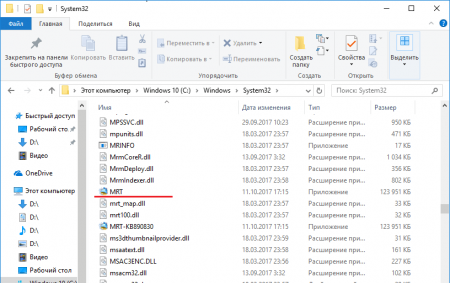
Запускаем файлик и ждём пару секунд. Откроется окно, где нас просят нажать кнопку «Далее».
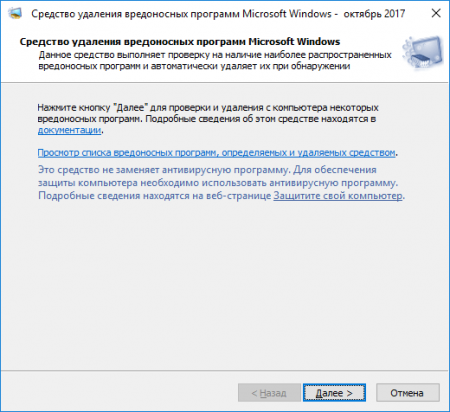
Дальше нужно выбрать тип проверки. Существует быстрая, полная и выборочная проверка. Каждый пункт описан прямо в окне программы, поэтому повторно я рассказывать о них не буду. Для начала можно попробовать быструю проверку.
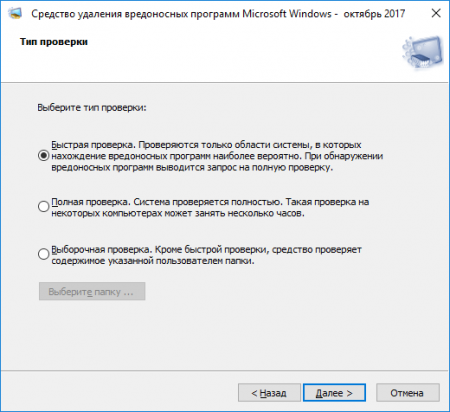

Хочется сказать важную вещь – утилита mrt exe не антивирус. Почему?
- Инструмент не может самостоятельно работать в фоновом режиме, поэтому запускать его придётся вручную, хотя есть и более эффективные средства.
- Утилита в базе данных имеет только те вирусы, которые компания Майкрософт считает наиболее опасными, поэтому можно столкнуться с тем, что в большинстве случаев mrt exe будет бесполезен.
- Обновление инструмента происходит очень редко.
- Удаление вирусов с помощью Dr Web Cureit
- Лечащая утилита AVZ для быстрого удаления вирусов
- Удаляем вирусы с помощью Kaspersky Virus Removal Tool
Таким образом, остаётся лишь заменить данное средство нормальным антивирусным программным обеспечением.
Можно ли удалить mrt exe
Так как файл находится в виде системного процесса, то некоторые типы вирусов могут замаскироваться под него и вести свою «нехорошую» деятельность. Также, как с любым другим процессом, этот может подвергнуться сбоям, что нарушает работу за компьютером.
Удаление вредоносных программ.Как удалить вредоносные программы с компьютера вручную
В любой момент вы можете избавиться от утилиты MRT. Как же это сделать? Для начала зайдите в диспетчер задач, найдите процесс «Средство удаления вредоносных программ Microsoft Windows» и завершите его.
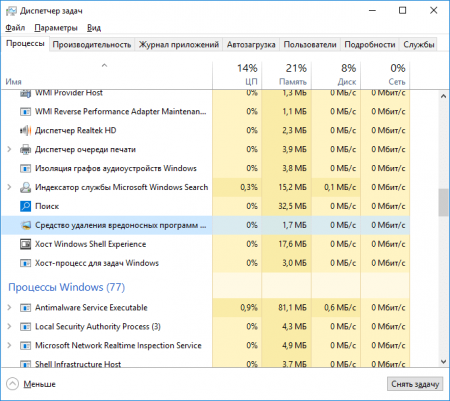
Теперь зайдите в каталог System32, где хранится файл процесса и удалите его. Иногда там может быть два файла, например, MRT и MRT-KB890830. У меня они обе весят 121 Мб, поэтому смело можно их удалить, системе это не навредит. Тем более, не думаю, что все пользуются этой программой для удаления вирусов.
Избавиться от mrt exe можно и в случае, когда процесс сильно нагружает процессор, такие сбои обычно решаются перезагрузкой компьютера, а если это не помогает, тогда сразу же удаляем файл.
Надеюсь эта небольшая статья помогла вам разобраться с процессом MRT, который на самом деле является небольшой антивирусной программкой от Microsoft.
Источник: computerinfo.ru
Как отключить защитник Windows 10

На всех компьютерах с операционной системой Windows 10 по умолчанию установлен примитивный антивирус, который называется «Защитник Windows». Но пользователям, которые предпочитают сторонние антивирусы, лучше отключить стандартный защитник и навсегда удалить его компоненту «Средство удаления вредоносных программ». К счастью, полностью выключить защитник, как и включить его обратно, не так уж сложно и под силу даже неопытным пользователям.
Зачем отключать встроенную защиту и стоит ли это делать
Отключать защитник Windows не рекомендуется до тех пор, пока на вашем компьютере не будет установлен полноценный антивирус, так как если оставить систему полностью без защиты и выйти в интернет, то шанс поймать вирус, который сильно навредит компьютеру, очень велик. Но если вы уже обзавелись одним из возможных сторонних антивирусов, то лучше деактивировать защитник, чтобы он не начал конфликтовать с новым антивирусом.
Как и включить, выключить и настроить антивирус «Защитник»
Существует несколько способов запретить защитнику включаться или подключить его вновь. Иногда для этого могут потребоваться сторонние программы из интернета. Но сначала рассмотрим варианты, позволяющие настроить антивирус с помощью редактирования параметров компьютера.
Настройка и остановка на время через параметры компьютера
Этим способом можно только временно отключить программу. После каждой перезагрузки компьютера антивирус будет открываться самостоятельно.
-
Через поиск Windows откройте сервис «Параметры».
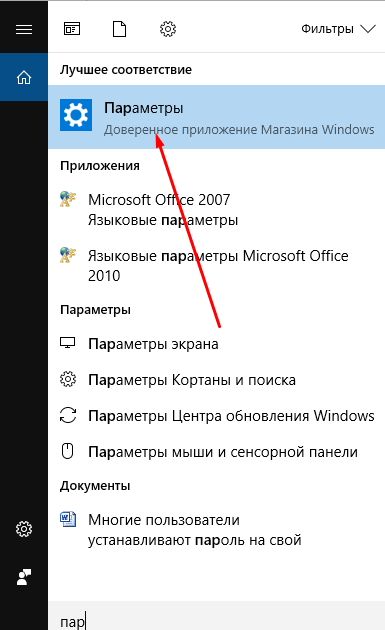
Откройте «Параметры»
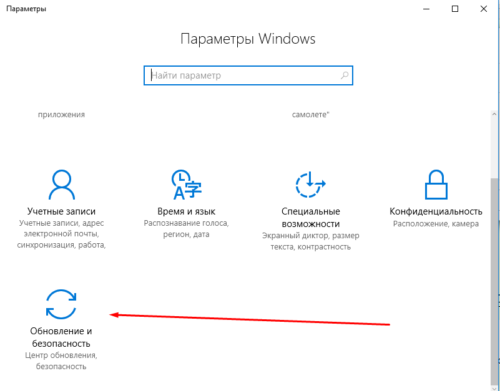
Прокрутите колёсиком вниз и перейдите в раздел «Обновление и безопасность»
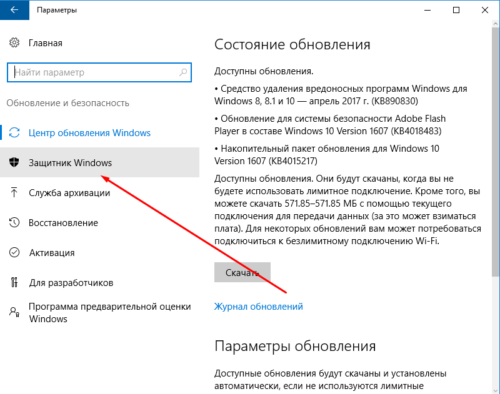
Перейдите в раздел «Защитник Windows»
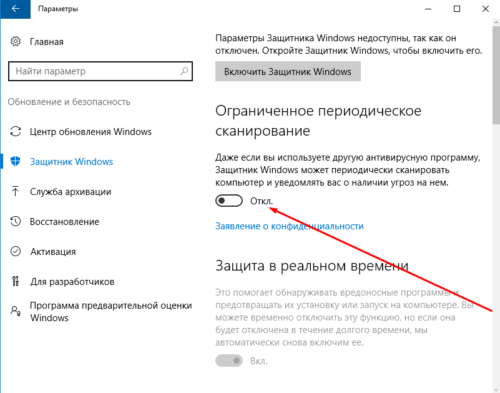
Передвиньте ползунок, чтобы включить или отключить защитник
Активировать и остановить через службу редактирования групповой политики
Этот способ не подойдёт для домашней версии Windows 10, так как такого редактора в ней просто нет. Его можно установить отдельно, но лучше воспользуйтесь другим способом.
-
Через поиск Windows откройте утилиту «Выполнить».
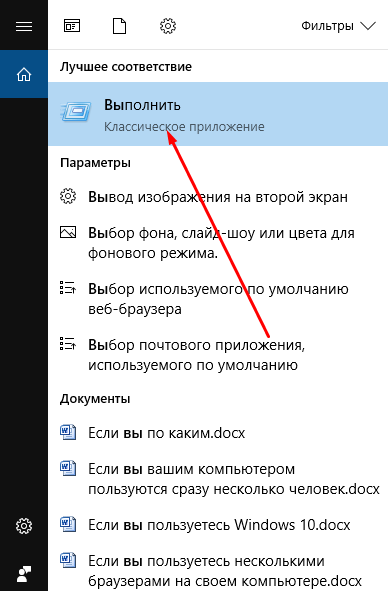
Откройте утилиту «Выполнить»
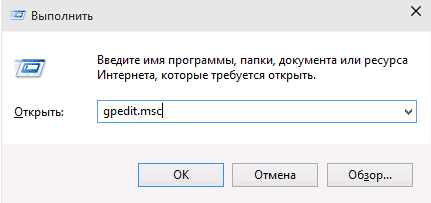
Выполните команду gpedit.msc
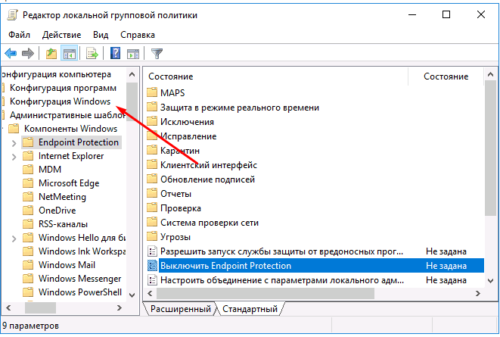
Перейдите к папке «Конфигурация Windows»
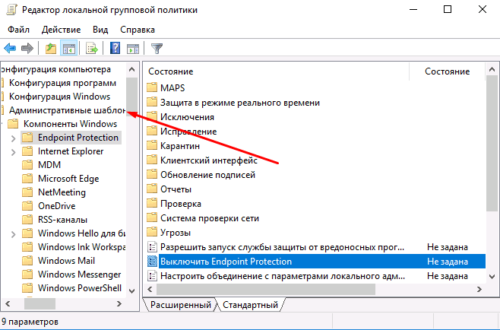
Откройте следующую папку «Административные шаблоны»
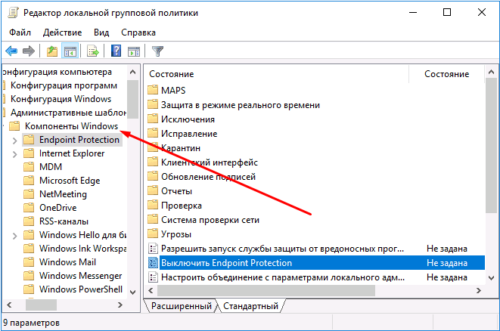
Откройте подпапку «Компоненты Windows»
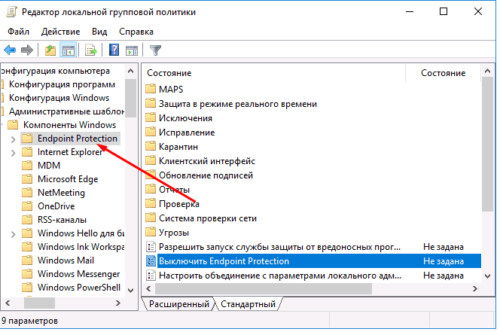
Откройте папку Endpoint Protection
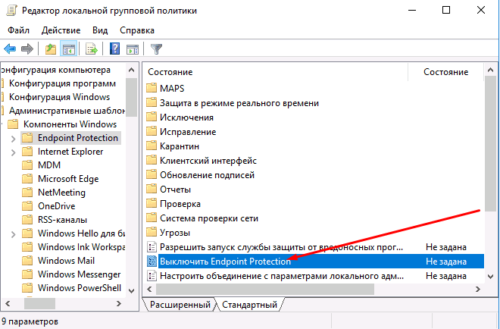
Откройте файл «Выключить Endpoint Protection»
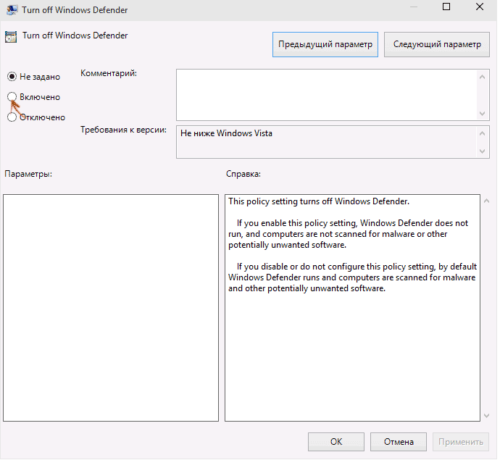
Выберите режим работы защитника
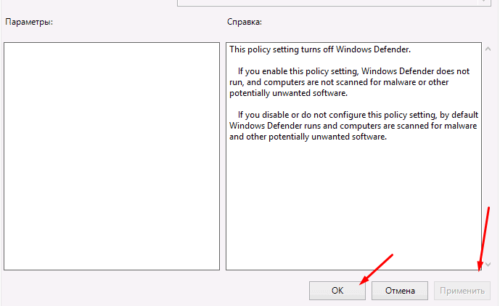
Нажимите кнопки «Применить» и «ОК»
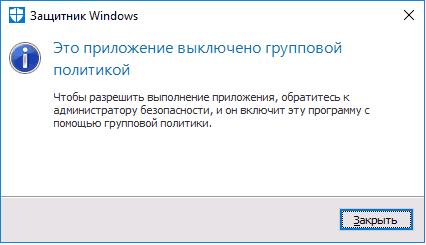
В конце появится уведомление об изменении режима работы
Отключить навсегда через редактор реестра
Это самый правильный и наиболее полный программный способ, так как после него защитник больше никогда не будет запускаться.
-
Через поиск Windows откройте утилиту «Выполнить» и используйте команду regedit, чтобы перейти в редактор реестра.
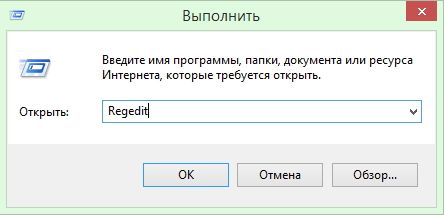
Выполните команду regedit
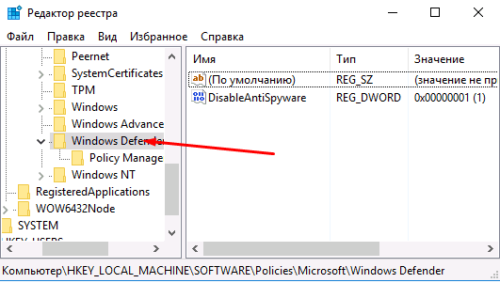
Перейдите к конечной папке Windows Defender
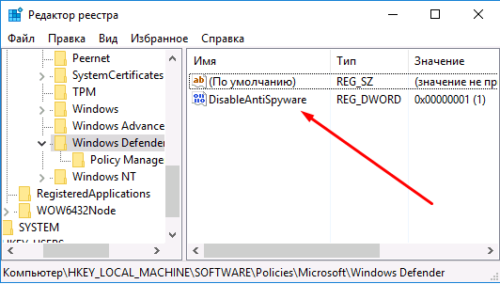
Откройте файл DisableAntiSpyware и измените значение заложенного параметра
Как убрать иконку стандартного антивируса из строки быстрого доступа
Если вам мешает иконка защитника, которая находится в строке быстрого доступа, вы можете её отключить. Этим способом можно остановить самостоятельное включение службы после каждого запуска системы.
-
Кликнув левой кнопкой мыши по строке быстрого доступа в пустом месте, откройте диспетчер задач.
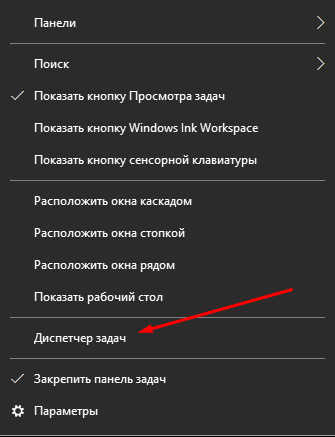
Откройте диспетчер задач
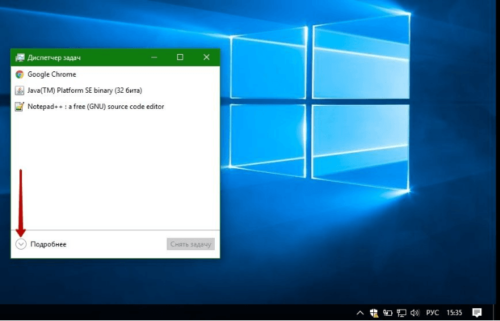
Нажмите кнопку «Подробнее»
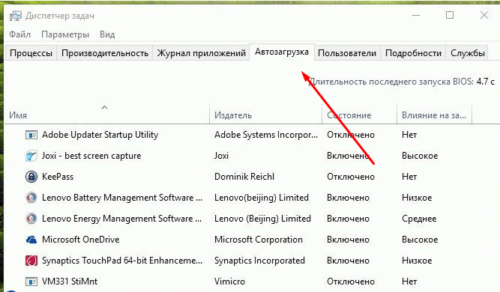
Перейдите к разделу «Автозагрузка»
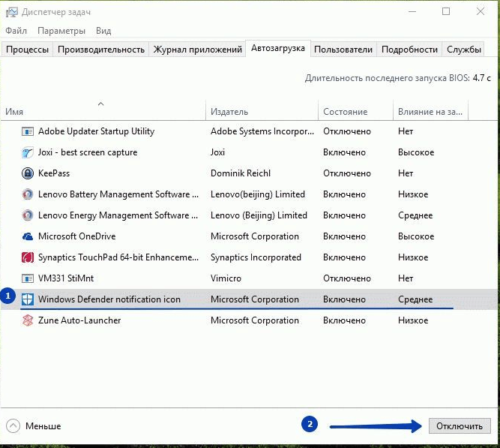
Отключите автозапуск процесса
Выключение отправки уведомлений
Если уведомления о том, что защита Windows не является оптимальной, появляются слишком часто, это может надоесть. Есть два выхода: включить режим «Не беспокоить» и изменить параметры системы.
Блокировка через включение режима «Не беспокоить»
Это самый простой и быстрый способ, но минус его заключается в том, что вы перестанете получать уведомления не только от стандартного антивируса, но и от всех остальных приложений. Если вас это не страшит, то кликните правой кнопкой мыши по значку «Уведомления» в нижнем правом углу рабочего стола и выберите вариант «Включить режим «Не беспокоить».

Включите режим «Не беспокоить»
Добавить в исключения параметров системы
- Используя поисковую строку Windows, запустите сервис «Центр безопасности и обслуживания».

Откройте сервис «Центр безопасности и обслуживания»
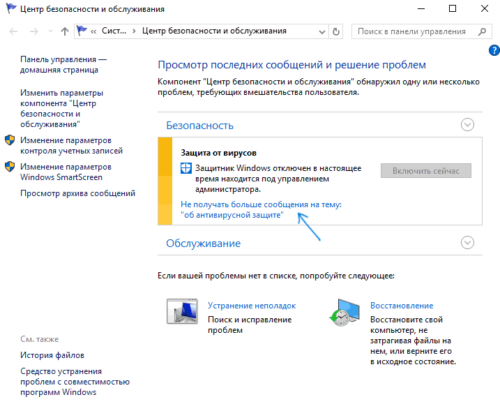
Отключите уведомления
Сторонние программы для отключения
Если отключить защитник вышеописанными способами не получилось, можно воспользоваться сторонними бесплатными приложениями.
Win Updates Disabler
С помощью программы Win Updates Disabler вы можете управлять и другими сервисами Windows, если это необходимо. Программу Win Updates Disabler можно с лёгкостью найти в интернете. От вас требуется только скачать её, установить, выбрать отключаемые параметры и применить изменения.
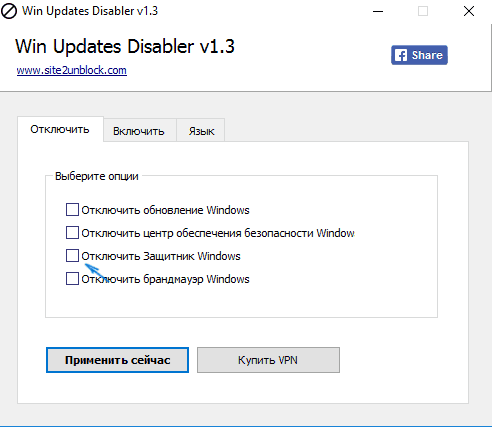
Выберите, что необходимо отключить
Destroy Windows 10 Spying (полностью избавиться от защитника)
Программа Destroy Windows 10 Spying ориентирована на отключение шпионских функций Windows 10, но через неё можно отключить и стандартный антивирус.
-
Найдите в интернете, скачайте, установите и запустите программу Destroy Windows 10 Spying. Перейдите к разделу «Настройки» и поставьте галочку напротив «Отключить Windows Defender». Со всех ненужных вам пунктов галочки лучше снять.
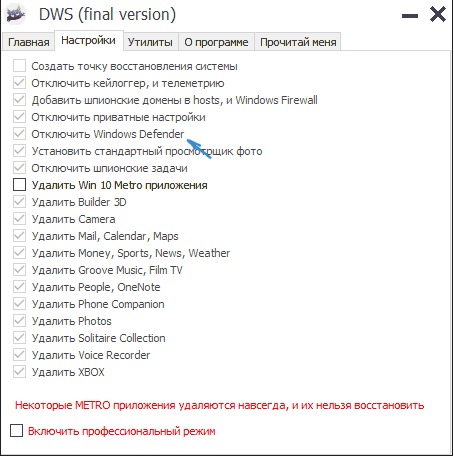
Поставьте галочку напротив «Отключить Windows Defender»
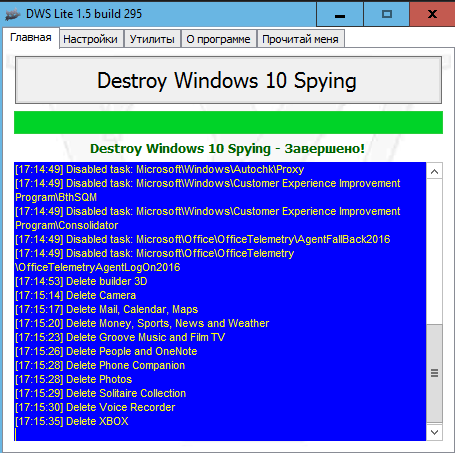
Запустите очистку и дожидитесь окончания процесса
Проблемы с правильной работой защитника
Защитник Windows, как и любая программа, может сбоить и периодически отключаться. Рассмотрим наиболее популярные из ошибок.
Перестал запускаться защитник или появляется ошибка с кодом 577
- Найдите в поиске Windows панель управления и запустите её.
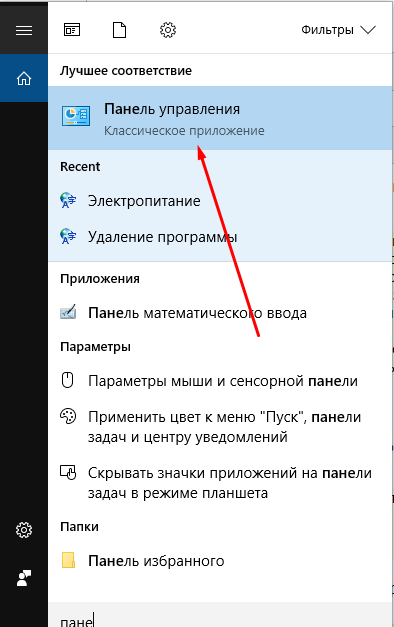
Откройте панель управления
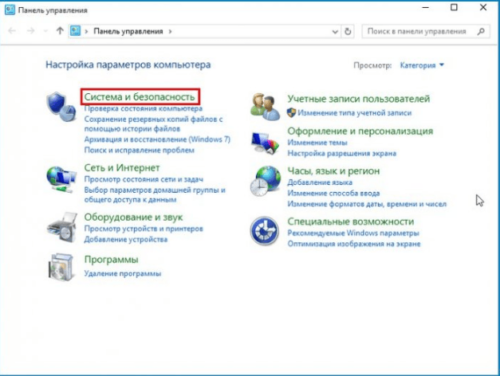
Перейдите к разделу «Система и безопасность»
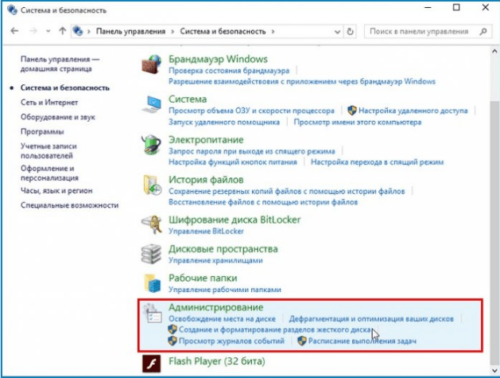
Перейдите к разделу «Администрирование»
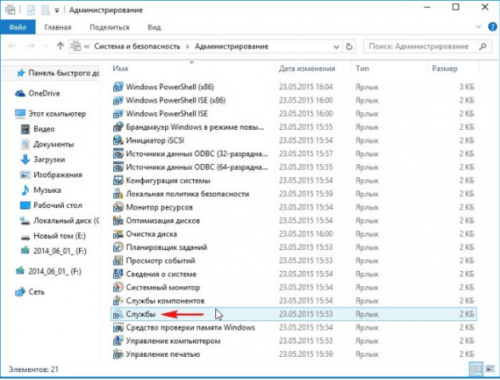
Откройте сервис «Службы»
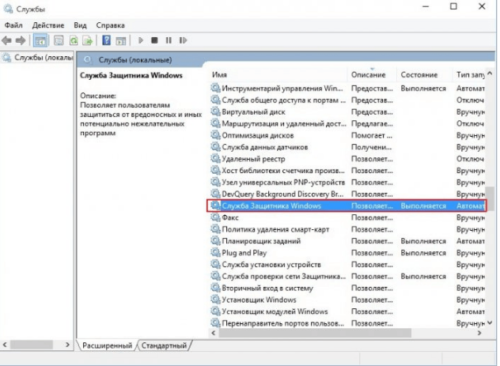
Откройте «Служба защитника Windows»
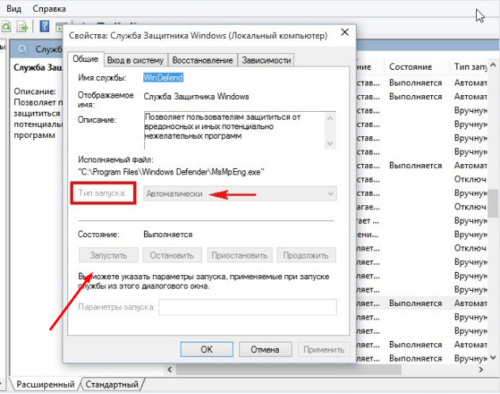
Запустите службу и выставьте параметр «Автоматически»
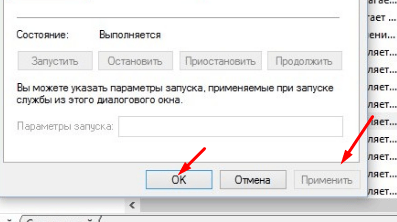
Нажмите кнопки «Применить» и «ОК»
Защитник не обновляется автоматически (обновление вручную)
Поскольку вирусы непрерывно совершенствуются, защитнику требуются постоянные обновления базы данных, чтобы всегда обеспечивать максимальную защиту системы. Если вы не отключали автоматическое обновление защитника, а он перестал самостоятельно обновляться, нужно один раз обновить его вручную, чтобы функция восстановилась.
-
Используя поисковую строку Windows, откройте программу «Защитник Windows».
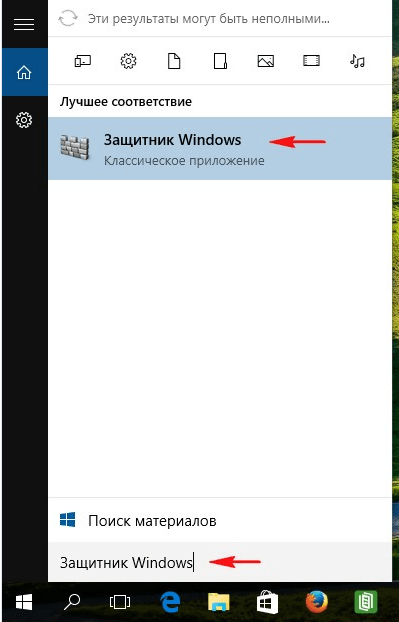
Откройте программу «Защитник Windows»
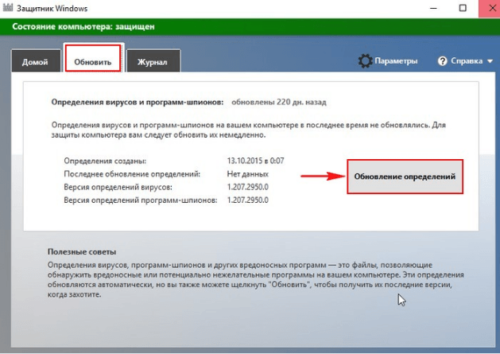
Нажмите кнопку «Обновление определений»
Видео: как переустановить родной защитник Windows
Где находится и как совсем избавить от средства удаления вредоносных программ
Средство удаления вредоносных программ (MRT) — ещё один встроенный антивирус Windows, который по-тихому удаляет вредоносные программы и процессы из системы, а потом отсылает отчёт о проделанной работе в компанию Microsoft. Но может случиться так, что MRT начнёт конфликтовать со сторонним антивирусом или грузить центральный процессор. Чтобы этого избежать, можно просто удалить MRT, без которого система будет чувствовать себя совершенно комфортно.
Чтобы избавиться от средства удаления вредоносных программ, вам надо пройти в проводнике по пути «C:WindowsSystem32», куда оно записано, и удалить имеющуюся там папку MRT.
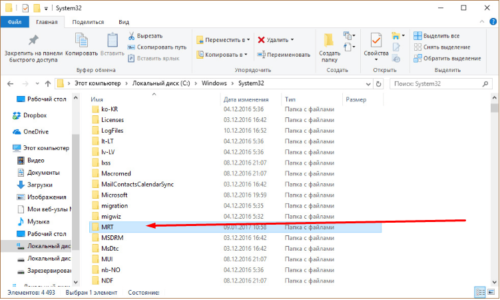
Удалите папку MRT
Защитник Windows и MRT выполняют одну и ту же функцию: обеспечение безопасности системы. Следите за тем, чтобы эти две службы обновлялись и постоянно работали. Но лучше всё-таки отключить защитник Windows и установить сторонний антивирус: несмотря на все старания организации Microsoft, антивирусы справляются со своей задачей намного лучше, чем стандартный защитник.
Источник: kompkimi.ru
Отключить средство удаления вредоносных программ для Microsoft Windows Heartbeat Telemetry
Если на вашем компьютере установлено средство удаления вредоносных программ для Microsoft Windows, либо путем установки его вручную, либо из-за того, что оно поставляется с Windows, вы, возможно, уже заметили, что оно отправляет так называемые отчеты о сердцебиении после определенных проверок.
Эти отчеты не связаны ни с одной из основных служб или задач телеметрии, которые вы можете или не можете отключить на своем компьютере.
В Windows 10 отчет Heartbeat отправляется в Microsoft, даже если вы отключили Программу обслуживания клиентов и большинство других служб или задач, связанных с телеметрией, и убедились, что все параметры, относящиеся к конфиденциальности, установлены на максимальную конфиденциальность.
Как отключить Heartbeat Telemetry

Первое, что вы можете захотеть сделать, — это проверить, отправляет ли установленная копия Windows Telecomat Telemetry отчеты о платеже за удаление вредоносных программ (MRT).
Самый простой способ проверить это — загрузить журнал MRT. Откройте File Explorer или Windows Explorer на вашем компьютере с Windows и загрузите следующее, вставив его в адресную строку и нажав клавишу Enter: C: Windows debug mrt.log
Это открывает журнал MRT. Прокрутите вниз до последних записей и проверьте, нет ли там пульса телеметрии. Вы также можете нажать F3, чтобы открыть поиск, чтобы перейти к первой записи Heartbeat в журнале.
Данные пульса телеметрии отправляются не каждый день в соответствии с журналом, а только каждые пять или шесть дней. Вы можете проверить это в журнале, поскольку там вы найдете записи «Heartbeat будет отправлено через x дней».
Microsoft отмечает в своем заявлении о конфиденциальности, что Средство удаления вредоносных программ отправит в Microsoft отчет с «конкретными данными об обнаруженных вредоносных программах, ошибках и других данных о вашем устройстве», но не будет вдаваться в подробности.